Возможно у Вас не установлены сертификаты Национального УЦ Минцифры России.
Ознакомиться с инструкциями по установке можно на https://www.gosuslugi.ru/crt
Либо попробуйте войти на сайт в другом браузере по ссылке https://www.sberbank.com/ru/certificates
Если ошибка повторится позвоните нам по номеру 900 или + 7495 500-55-50, если Вы за границей, и сообщите ваш Support ID
Support ID: < 3358807055530623729>
[Назад]
Как добавлять платёжные поручения в новом Сбер Бизнес ОнЛайн
Обновлено: 2022-04-19
Добавить платёжное поручение через меню «Создать»
Создайте форму платежа
В меню выберите пункт Создать. На странице выберите тип платежа – Платёж контрагенту.
Заполните форму платежа
Заполните все необходимые поля:
- Укажите способ расчёта НДС и ставку. Если НДС отсутствует, выберите – НДС не облагается.
- Выберите Счёт списания и проверьте реквизиты плательщика.
- Выберите Получателя из списка или добавьте нового.
- Укажите Код (УИН). Он состоит из 20 или 25 символов. Если вы не знаете код, оставьте поле пустым. При оплате в бюджет вставьте «0». Уточнить код можно у получателя платежа.
- Укажите Назначение платежа. Убедитесь, что поле содержит информацию о НДС.
- Выберите Очерёдность платежа и нажмите Создать.
Подпишите и отправьте в банк
Проверьте форму платежа и ознакомьтесь с комиссией. Сумма комиссии может измениться в зависимости от наличия не проведённых операций.
Подпишите документ с помощью СМС-кода или токена. После этого нажмите Отправить в банк.
Добавление платёжного поручения через «Счета и платежи»
Создайте форму платежа
В меню выберите Счета и платежи. Из списка доступных счетов выберите счёт, с которого необходимо списать деньги, и нажмите кнопку Новый платёж. В раскрывающемся списке выберите тип платежа.
Заполните форму платёжного поручения
Заполните все необходимые поля:
- Укажите способ расчёта НДС и ставку. Если НДС отсутствует, выберите – НДС не облагается.
- Выберите Счёт списания и проверьте реквизиты плательщика.
- Выберите Получателя из списка или добавьте нового.
- Укажите Код (УИН). Он состоит из 20 или 25 символов. Если вы не знаете код, оставьте поле пустым. При оплате в бюджет вставьте «0». Уточнить код можно у получателя платежа.
- Укажите Назначение платежа. Убедитесь, что поле содержит информацию о НДС.
- Выберите Очерёдность платежа и нажмите Создать.
Подпишите и отправьте в банк
Проверьте форму платежа и ознакомьтесь с комиссией. Сумма комиссии может измениться в зависимости от наличия не проведённых операций.
Подпишите документ с помощью СМС-кода или токена. После этого нажмите Отправить в банк.
Добавление платёжного поручения через контрагента
Выберите платёж контрагенту
В меню выберите пункт Контрагенты. Из списка контрагентов выберите получателя, которому необходимо отправить деньги, и нажмите кнопку Новый платёж. В раскрывающемся списке выберите тип платежа.
Заполните форму платежа
Заполните все необходимые поля:
- Укажите способ расчёта НДС и ставку. Если НДС отсутствует, выберите – НДС не облагается.
- Выберите Счёт списания и проверьте реквизиты плательщика.
- Выберите Получателя из списка или добавьте нового.
- Укажите Код (УИН). Он состоит из 20 или 25 символов. Если вы не знаете код, оставьте поле пустым. При оплате в бюджет вставьте «0». Уточнить код можно у получателя платежа.
- Укажите Назначение платежа. Убедитесь, что поле содержит информацию о НДС.
- Выберите Очерёдность платежа и нажмите Создать.
Подпишитесь и отправьте в банк
Проверьте форму платежа и ознакомьтесь с комиссией. Сумма комиссии может измениться в зависимости от наличия не проведённых операций.
Подпишите документ с помощью СМС-кода или токена. После этого нажмите Отправить в банк.
Альфа-банк карта 365 дней
Кредитка Альфа-банка 365 дней без % (Классик)
Максимальный кредитный лимит 500 000 ₽. Стоимость обслуживания от 0 ₽ в 1-й год, далее от 590 ₽. Снятие наличных бесплатно до 50 000 ₽ в месяц. В течение льготного периода вы возвращаете только потраченную сумму, без переплаты
Генеральная лицензия Банка России № 1326
Основное предназначение системы Сбербанк Бизнес ОнЛайн – оплата товаров и услуг, перевод денежных средств вашим контрагентам.
- Для этого в личном кабинете сбербанк бизнес онлайн предусмотрен раздел “рублевые операции” на главном меню программы как на фото
раздел рублевые операции - Теперь переходите по графе “Платежные поручения”
- Должно появиться окошко с возможностью выбора и фильтрации ранее набранных и отправленных платежных поручений, сохраненных в системе СББОЛ.
Фильтровать можно по многим параметрам.
- Как видно из таблицы ниже, система отображает все последние сохраненные платежки.
Это сделано для того, чтобы, не набирая похожую платежку, можно было сделать ее копию.
- Для того чтобы создать новое платежное поручение в сбербанк бизнес онлайн перейдите по ссылке как на фото – “Создать новый документ”
- После этого перед вами откроется таблица со всеми необходимыми полями для заполнения. Некоторые графы, такие как банковские реквизиты отправителя (ПАО СБЕРБАНК) уже заполнены.
Составление платежного поручения в системе Сбербанк Бизнес Онлайн - Заполните все необходимые поля (реквизиты для оплаты), сумму т.д. После записи суммы система рассчитает НДС автоматически. В назначении платежа также появится запись об НДС.
- Далее откройте таблицу справочника БИК банков.
Справочник банков в СББОЛ - Начните вводить бик нужного банка в левой части сверху.
- После того как нужный банк будет найден, нажимаем “ОК” внизу справа.
- Если вы ранее сохраняли в систему платежные данные (получателя) контрагента, они должны сохраниться в справочнике. Находим его в таблице, и нажимаем “ОК”.
- Если контрагента в системе нет, можно его создать. Нажимаем на иконку сверху.
- После ввода всех Важных полей платежного поручения нажимаем на “Проверить документ”.
Если все верно, система Сбербанк Бизнес Онлайн подтвердит это. Если нет, то предложит исправить необходимое поле.
- Все, документ набран, проверен, платежное поручение создано, можно сохранять. Нажимаем на иконку как на фото.
- После завершения всех операций по созданию и сохранению платежного поручения в системе, в вашем списке появится новая строка со статусом “Создан“.
Теперь останется подписать платежку и отправить, что рассмотрим в следующей обзорной статье.
Сбербанк Бизнес Онлайн – это сервис по управлению расчетами и контролю за счетами для малого бизнеса. Рассмотрим в видео нструкциях, как составить платежное поручение в Сбербанк онлайн, и другие возможности сервиса.
Возможности Бизнес Онлайн
Для получения доступа в Бизнес Онлайн необходимо заполнить заявление, после чего принести в отделение обязательные документы. После заключения договора, клиенту передаются идентификаторы для входа в сервис. Преимуществами его использования для малого бизнеса выступают:
- Возможность составлять и направлять в Сбербанк платежные поручения.
- Отслеживать статус документов.
- Иметь доступ к раннее составленным поручениям, с целью проверки. Для поиска используется удобная система фильтров и сортировки.
- Наличие справочника банковских реквизитов. Существует возможность создавать собственные справочники клиентов, поставщиков и других партнеров.
- Возможность систематизировать документы посредством шаблонов.
- Интеграция с 1С: импорт, экспорт информации.
- Распечатать исполненное платежное поручение со штампом банка (не требуется посещать Сбербанк для получения официальной бумаги).
- Подтверждать операции в Бизнес Онлайн по СМС.
- Клиент получает уведомления о происходящих процессах.
- Право наделить сотрудника полномочиями по подготовке платежных поручений.
- Работать в Бизнес Онлайн можно даже без открытия расчетного счета в Сбербанке.
Поэтому важно всегда иметь доступ к учетной записи, а при внезапной блокировке — своевременно восстановить доступ в Сбербанк Бизнес Онлайн.
Как создать платежное поручение
Чтобы направить платежное поручение в Сбербанк онлайн, существует несколько способов. Вот видео инструкция для каждого способа:
Теперь систематизируем полученные знания из видео в текстовую инструкцию, которой можно пользоваться каждый раз, когда понадобится создать платежное поручение в Сбербанк Бизнес Онлайн.
Через пункт «Платеж контрагенту»
Один из них подразумевает такой порядок действий:
- Зайти в Платежи и переводы – Платеж контрагенту. Заполнить платежку. Проверить правильность внесенных данных.
- Нажать на Получить СМС-код. Ввести его.
- Подписать. Отправить в банк.
Платежка содержит несколько граф:
- Сумма операции;
- Назначение: указать применимый размер НДС в процентах (сумма рассчитается автоматически);
- Выбрать свой счет для списания;
- Назначить получателя из своего справочника. После его выбора, можно нажать на Показать реквизиты и проверить их соответствие;
- Дата, номер документа отображаются автоматически.
Из раздела «Счета и выписки»
Второй вариант, как создать платежное поручение, подразумевает использование раздела «Счета и выписки». В нем располагаются все счета клиента с указанием актуального остатка.
В правой части экрана напротив выбранного счета нужно навести курсор на три точки, после чего откроется меню. В нем указать Платеж контрагенту. Открывшееся платежное поручение заполняется, как указано выше, после чего стандартно подтверждается по СМС.
Через пункт «Контрагенты»
Составить платежное поручение можно также через пункт «Контрагенты». Здесь расположены банки и учреждения, на которые подписан клиент. Выбрав необходимый, нужно навести на него курсор в правой части экрана, чтобы появилась надпись Новый платеж. Нажав на нее, указать Контрагенту, после чего появляется бланк платежки.
Импортировать поручение из 1С
Бизнес Онлайн позволяет не составлять платежное поручение вручную, а импортировать его из 1С. Сделать это можно так:
- Зайти в «Платежи», в верхней части выбрать «Импорт».
- Нажать на «Выбрать файл» (его также можно перетащить с компьютера).
- Найти необходимое поручение, нажать «Начать».
- Платежка появится в общем перечне.
Для завершения операции, потребуется кликнуть на нее и подтвердить кодом из полученного от Сбербанка сообщения.
Статусы платежных поручений в Бизнес Онлайн
После составления платежного поручения, ему присваивается определенный статус. С его помощью можно контролировать время исполнения, а также узнавать о необходимости внести изменения. Они могут быть такого формата:
- Создан. Появляется после составления, при отсутствии недочетов.
- Подписан. Успешно подписанное поручение.
- Ошибка контроля. В поручении имеются ошибки, что не позволяет банку его исполнить.
- Ошибка реквизитов. Неверно или с ошибками указаны реквизиты.
- Доставлен. Поручение потупило в Сбербанк.
- На проверке у специалиста. Происходит дополнительная проверка.
- Принят. Поручение принято к исполнению. После этого, средства должны поступить получателю в течение суток.
- Отказан АБС. Банк отказал в отправке. Узнать причину можно, кликнув на это наименование. Например, недостаточно средств.
После создания платежного поручения
Готовое поручение нужно подписать, а после скачать и использовать по прямому назначению.
Как подписать
На главной странице Бизнес Онлайн расположены кнопки: На подпись, К отправке и Все платежи. При наличии неподписанных, их количество отображается рядом с наименованием. Нажав на кнопку, клиент видит перечень неподписанных документов. Напротив каждого есть значок Подписать. Также можно воспользоваться значком Подписать все, который находится выше списка.
Поставить подпись можно и через раздел Все платежи. Здесь нужно выделить поручения со статусом Создан и кликнуть внизу страницы кнопку Подписать.
После подписания, платежное поручение готово к отправке в Сбербанк. Остается только кликнуть на соответствующую кнопку.
Как скачать
Любое платежное поручение можно скачать, чтобы распечатать. Сделать это можно так:
- Зайти в «Платежи и переводы» – «Все платежи».
- Выделить необходимые платежные поручения. Для этого в левой части (перед номером) кликнуть на него, чтобы появилась отметка.
- Внизу экрана есть строка, где отмечено, сколько выбрано поручений и на какую сумму. Здесь же расположена кнопка «Скачать pdf».
- Кликнув на нее, предлагается выбор: скачать одним документом или комплектом. В первом случае все платежные поручения сохранятся в один файл, во втором – в отдельные (архивом).
- Выбрать папку в компьютере, куда сохранить файлы.
Аналогичным образом можно скопировать или удалить одно или несколько платежных поручений.
Заключение
Платежное поручение в Сбербанк Онлайн Бизнес можно составить несколькими способами. Готовые шаблоны позволяют максимально упростить процедуру. После чего его нужно подписать и направить в Сбербанк для исполнения.
Предложения партнеров
Дебетовая карта
Tinkoff Black
99₽ в месяц
6% на остаток
до 30% кэшбэк
Дебетовая карта
Космос
99 ₽ в месяц
7% на остаток
до 10% кэшбэк
Кредит
На большую сумму
до 30 000 000₽
12-120 мес.
возраст до 85 лет
Дебетовая карта
ShoppingCard
доставка бесплатно
выгодный курс
Бонусы ShopoTam
Кредитная карта
Кредитная карта
до 300 000₽
56 дней
до 5% кэшбэк
Создать рублевое платежное поручение в Сбербанк Бизнес Онлайн можно тремя разными способами.
- с главной, через вкладку «Рублевые операции»;
- со страницы «Счета и вклады»;
- из списка контрагентов, выбрав того, которому адресован платеж.
Попав на нужную страницу, выберите пункт в меню «Платеж контрагенту». На открывшейся странице необходимо заполнить все имеющиеся поля. Если вы заполняете поручение на основании предыдущего, или используя шаблон, часть полей уже будут заполнены, необходимо изменить информацию в некоторых из них в зависимости от ситуации.
Создавая платежное поручение с нуля, вам придется заполнить все поля формы. В окна с белым фоном информацию необходимо вносить с клавиатуры, поля с серой подложкой предполагают выбор данных из всплывающего списка.
Как заполнять поля формы?
При создании платежного поручения правильно заполните поля:
- в блоке «Плательщик» укажите номер счета, название организации, КПП;
- в разделе «Получатель»: ИНН, КПП, БИК банка, номер счета и название организации;
- в самом начале документа: статус по налогоотчислениям, дату, номер, вид операции;
- в поле «код» – идентификатор платежа, если в этом и других полях указать данные, соответствующие маске бюджетного платежа, откроются поля 104 – 107, которые необходимо заполнить;
- укажите в поле «сумма» необходимое число и система сама рассчитает размер НДС;
- в следующем блоке отметьте: очередность, срочность и назначение;
- форма предполагает возможность прикрепления документов и указание дополнительной информации с использованием специальных вкладок, расположенных внизу.
После того как все поля заполнены, внимательно проверьте и отредактируйте данные и нажмите кнопку «Создать».
Подписание платежного поручения
Платежное поручение относится к документам с высокими требованиями к безопасности. Важнейшим этапом его оформления является подписание. Для этого вы можете воспользоваться электронной подписью или подтверждением через СМС.
Чтобы подписать документ:
- выберите его из списка;
- отметьте необходимый криптопрофиль;
- нажмите кнопку «ОК».
Система возвратит вас к списку поручений, у того, над которым вы работали, изменится статус на «Подписан».
С использованием СМС сообщения можно подтвердить документ на странице, которая откроется после нажатия кнопки «Создать». В правом верхнем углу – оранжевая кнопка «Получить СМС сообщение». Нажав ее, вы получите код на мобильный телефон, прикрепленный к сервису. Введите одноразовый пароль в открывшееся поле и нажмите «Подтвердить»
Осталось только отправить поручение в банк. Если вы подтверждали с использованием СМС, в том же окне нажмите оранжевую кнопку «Отправить в банк», если через электронную подпись — выберите в списке криптограмму с открытым конвертом и нажмите на нее. Система отправит форму в банк, а статус поручения изменится на «Доставлено».
Исполненное банком платежное поручение имеет соответствующий статус «Исполнено». Пока статус не изменился, вы еще можете отозвать или приостановить действие документа.

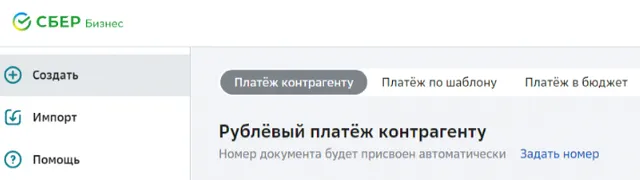
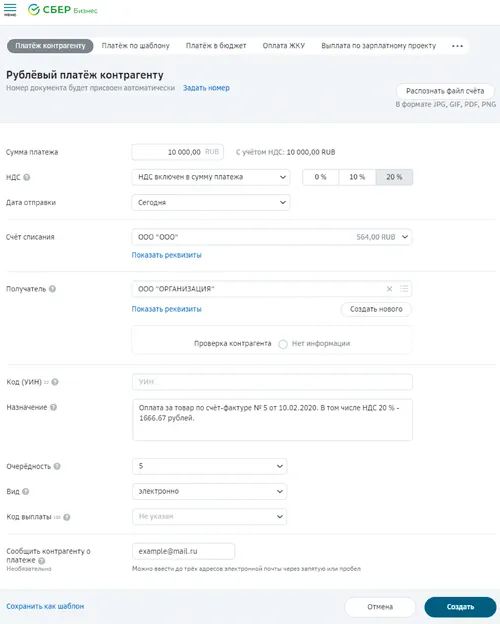
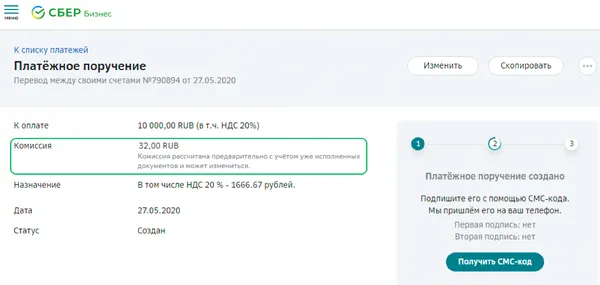
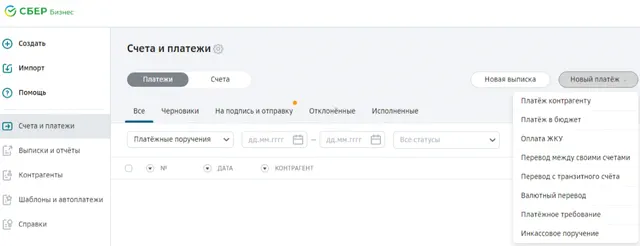
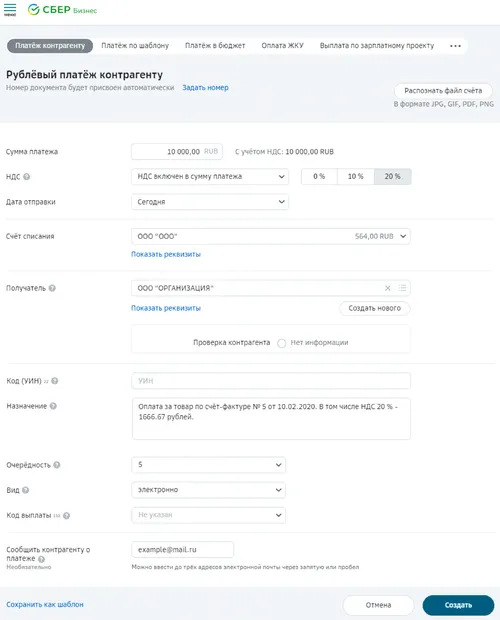
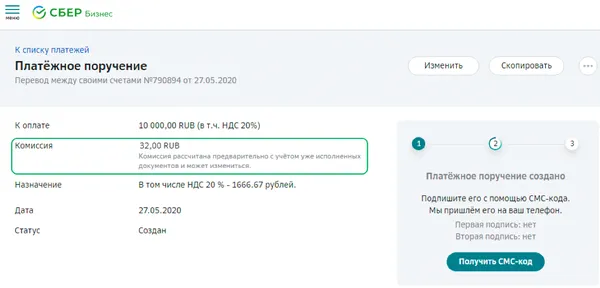
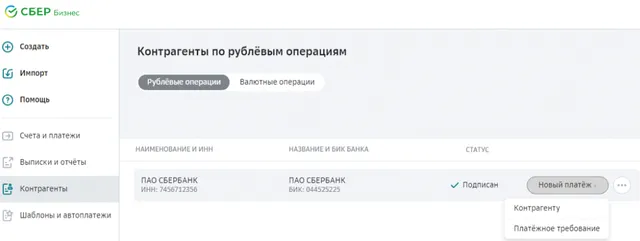
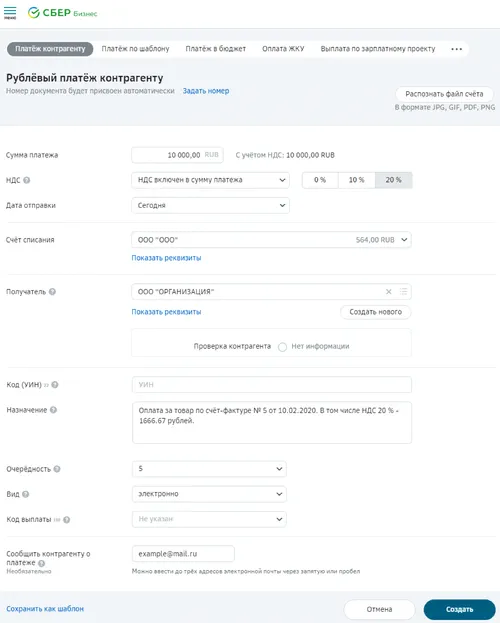



 Фильтровать можно по многим параметрам.
Фильтровать можно по многим параметрам. Это сделано для того, чтобы, не набирая похожую платежку, можно было сделать ее копию.
Это сделано для того, чтобы, не набирая похожую платежку, можно было сделать ее копию.





 Если все верно, система Сбербанк Бизнес Онлайн подтвердит это. Если нет, то предложит исправить необходимое поле.
Если все верно, система Сбербанк Бизнес Онлайн подтвердит это. Если нет, то предложит исправить необходимое поле.










